Win10如何设置屏蔽弹出“你要允许此程序对你.."
来源:网络收集 点击: 时间:2024-04-30【导读】:
随着Win10系统的普及,很多人都使用Win10进行日常办公、娱乐等等,有时使用程序时弹出“你要允许此程序对你的电脑进行更改吗?”,那么Win10如何设置屏蔽弹出“你要允许此程序对你的电脑进行更改吗?“,下面让小编告诉一下你详细操作步骤。工具/原料more手机Win10系统方法/步骤1/6分步阅读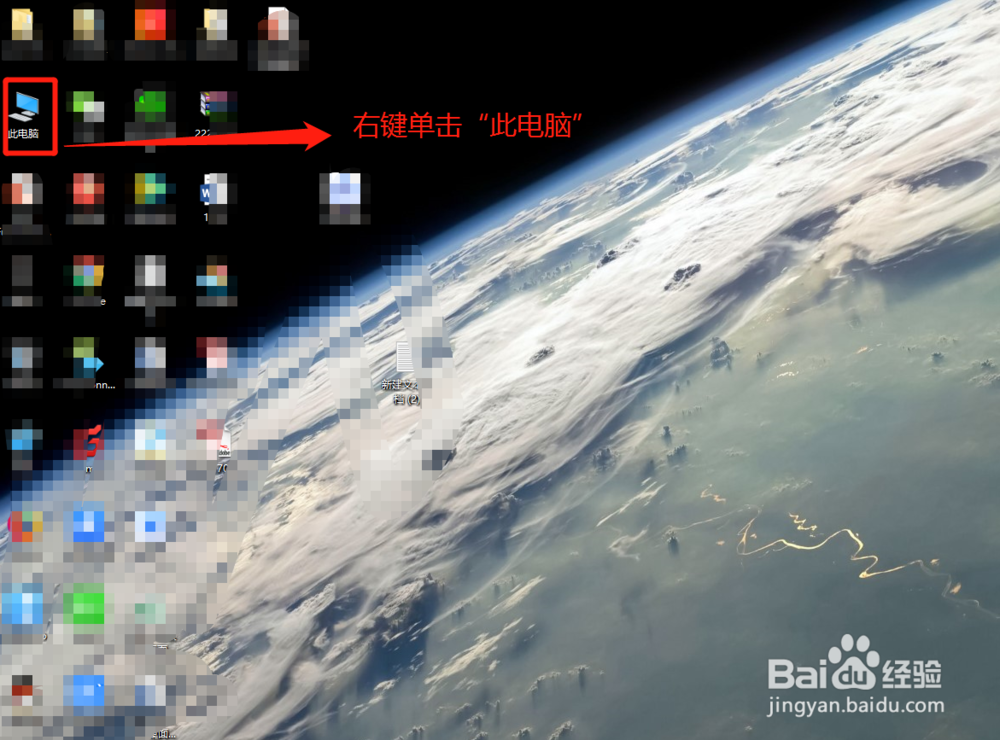 2/6
2/6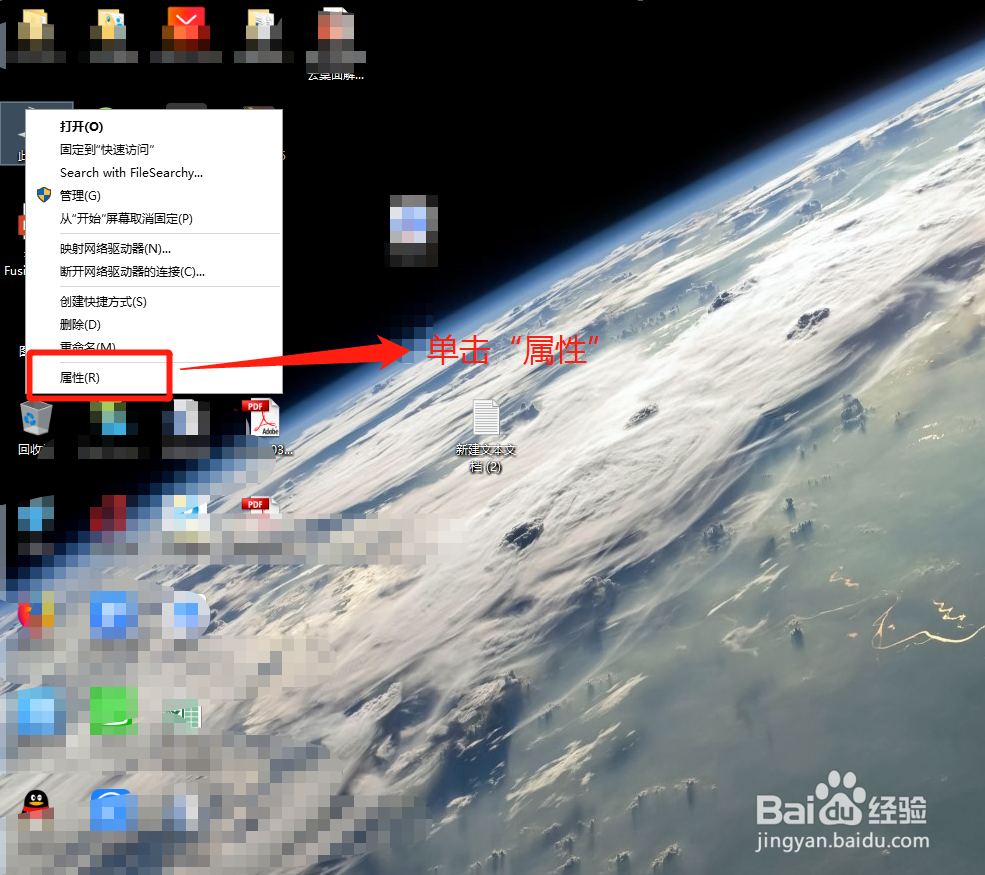 3/6
3/6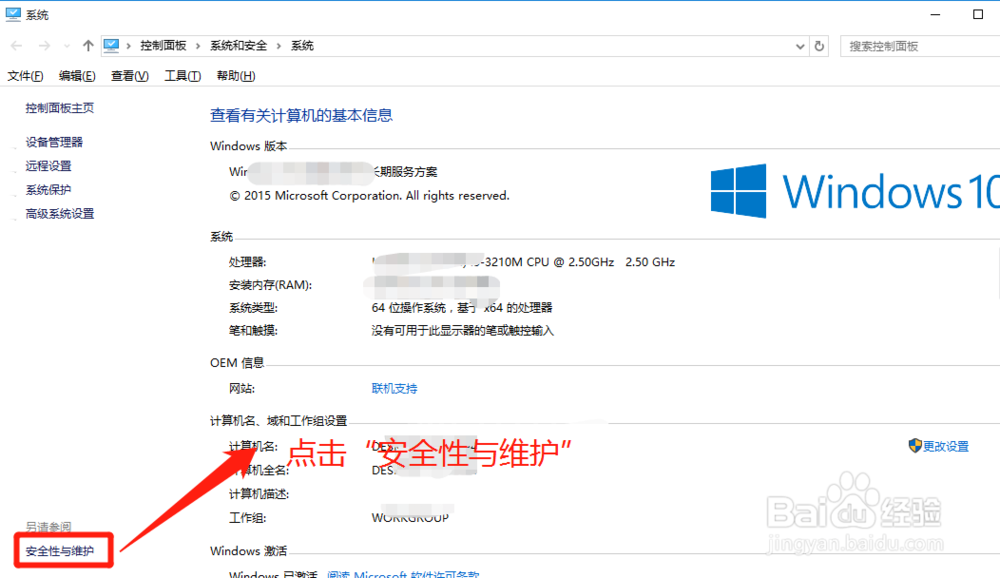 4/6
4/6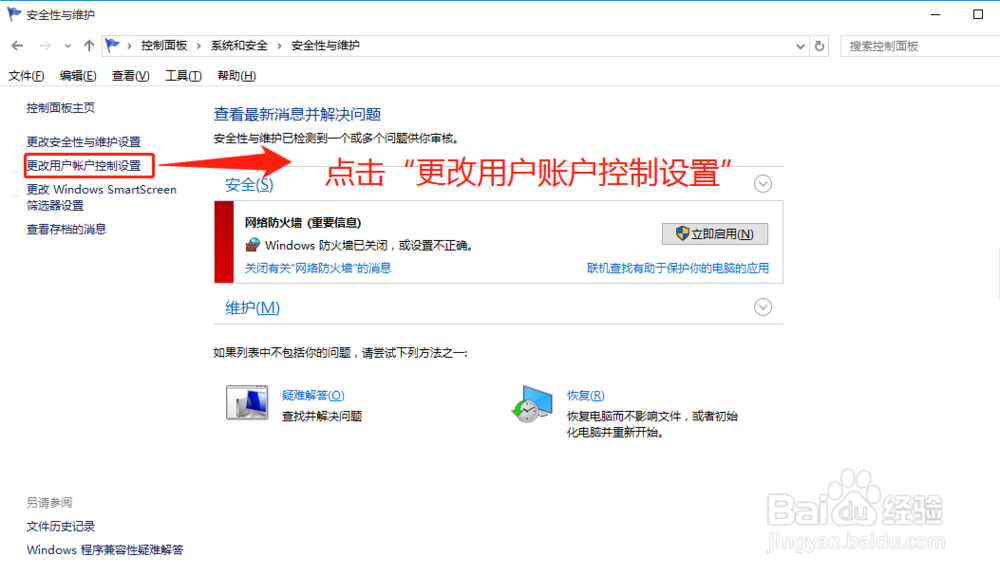 5/6
5/6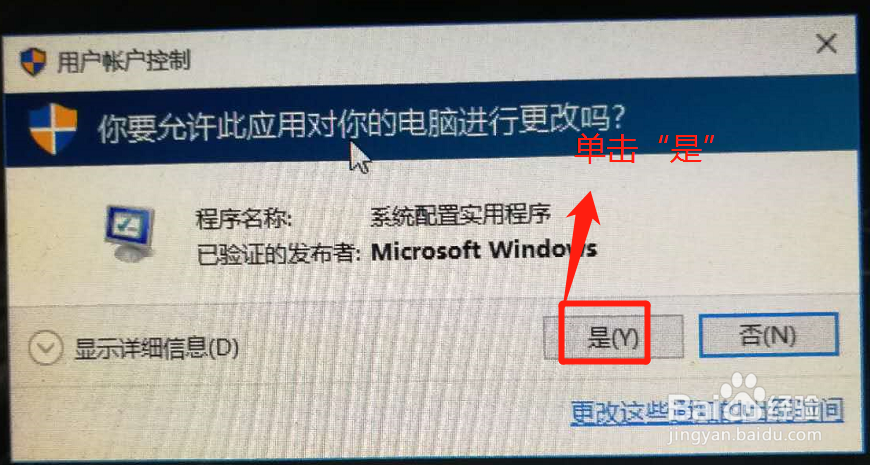 6/6
6/6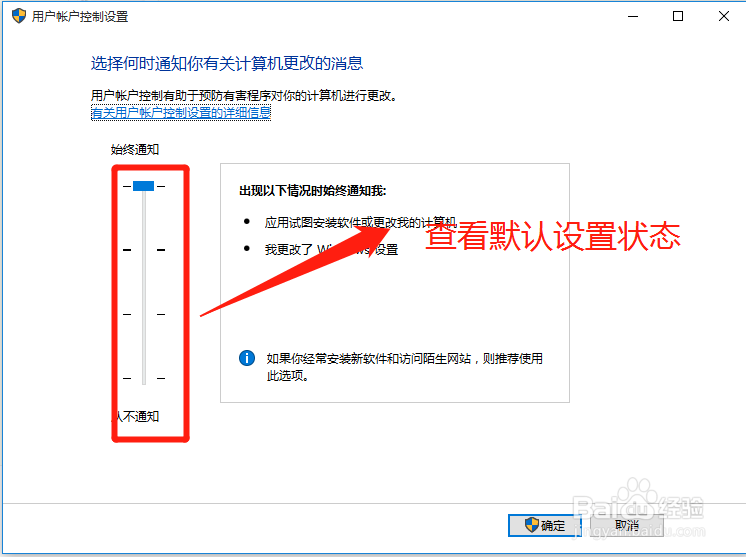
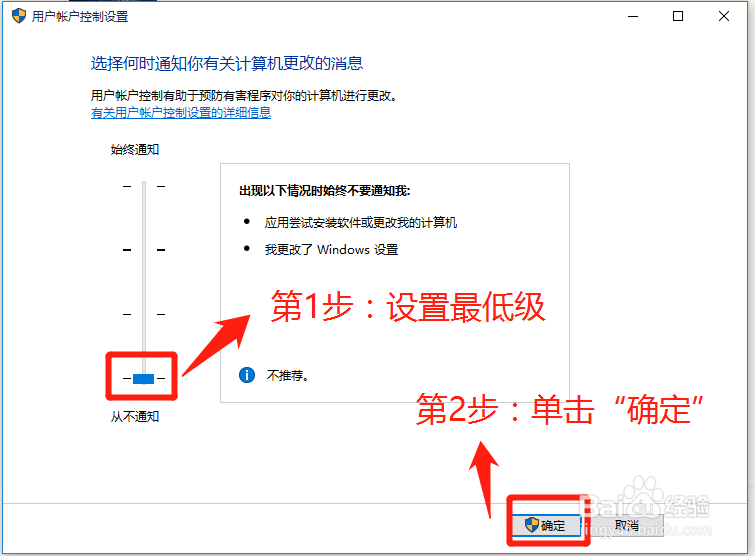 注意事项
注意事项
打开电脑,右键单击”此电脑“图标。
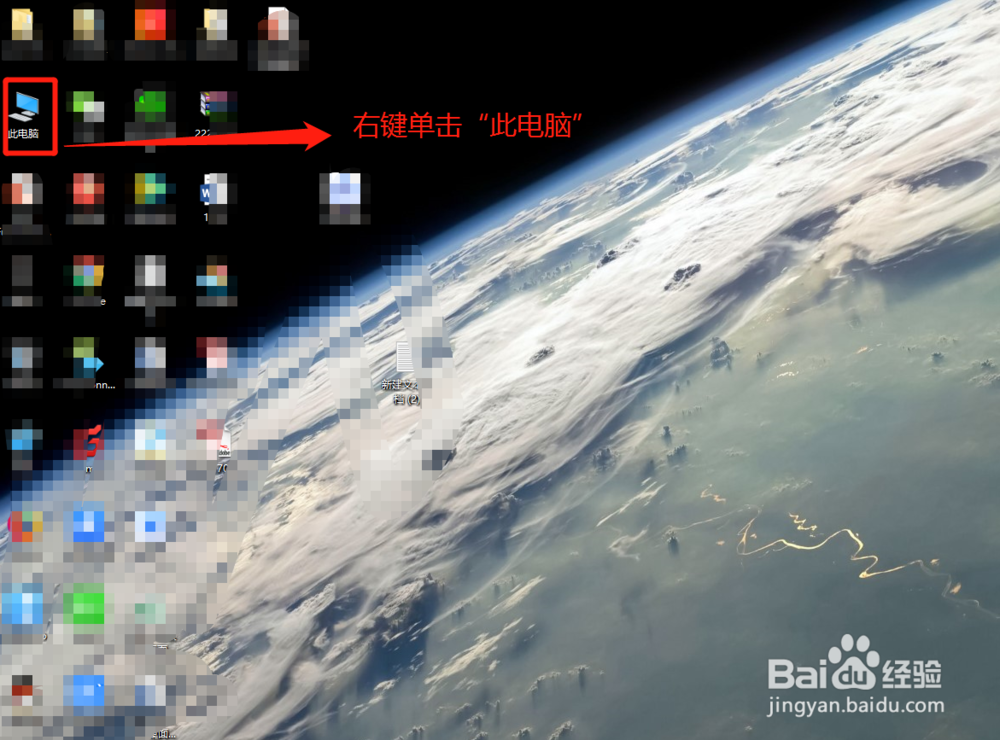 2/6
2/6在弹出窗口中,找到”属性“选项并单击它。
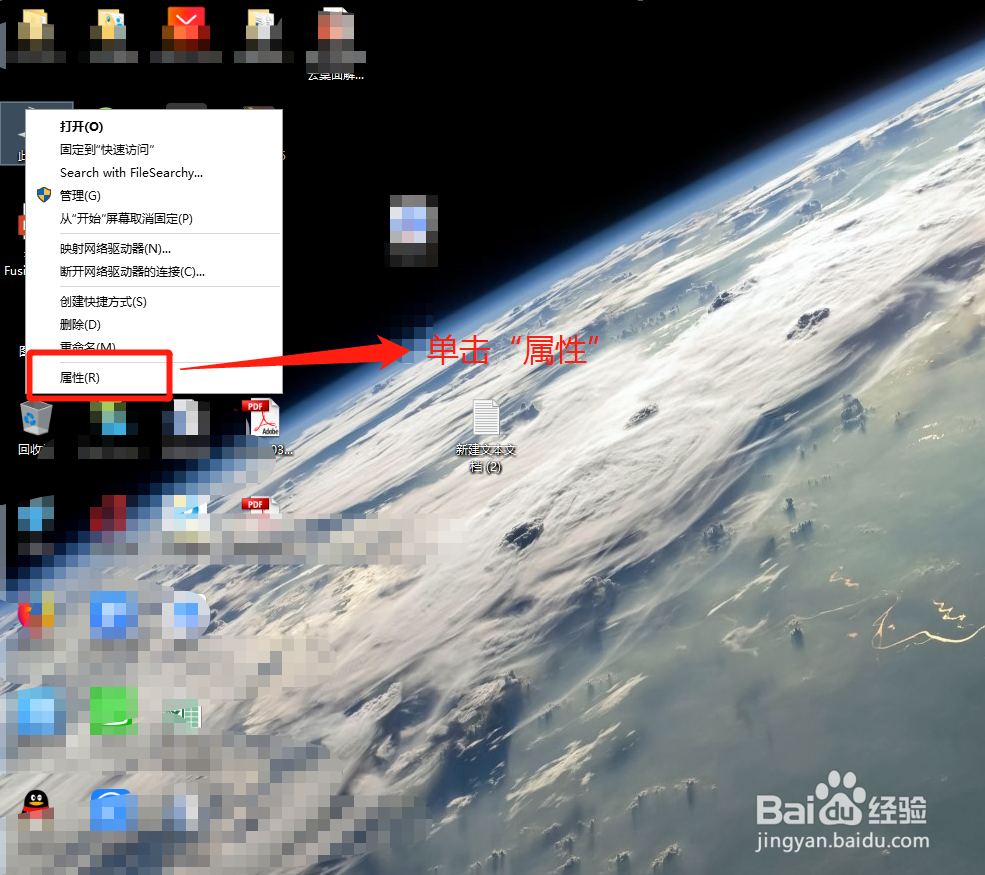 3/6
3/6在”系统“窗口中,找到”安全性与维护“选项并点击它。
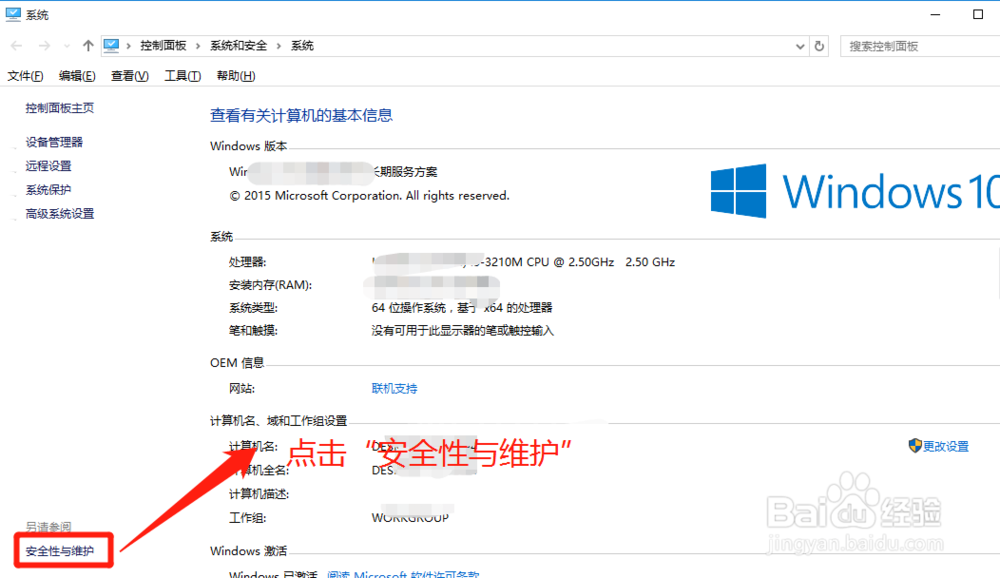 4/6
4/6在”安全性与维护“窗口中,找到”更改用户账户控制设置“选项并点击它。
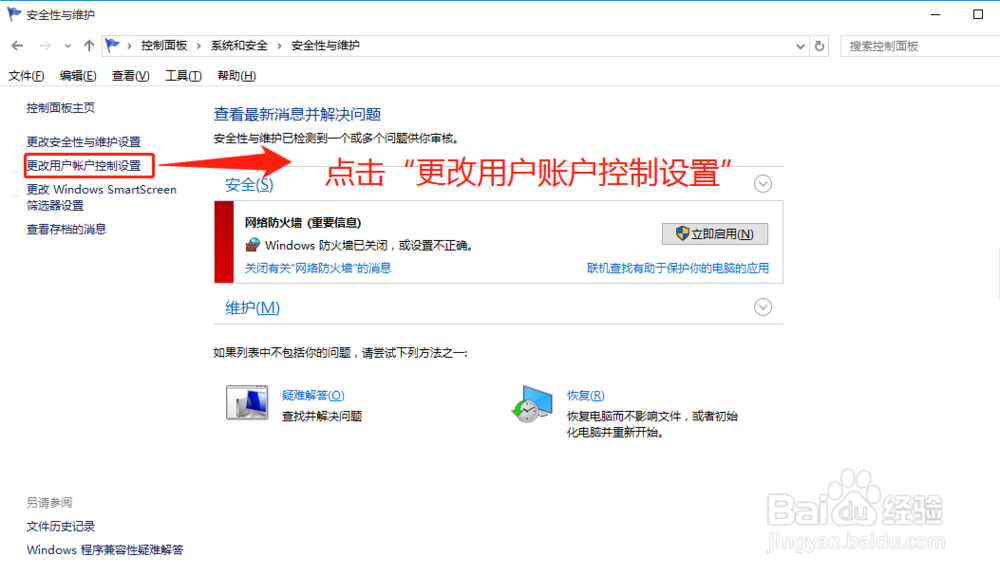 5/6
5/6在”用户账户控制“窗口中,找到“是”选项并单击它。
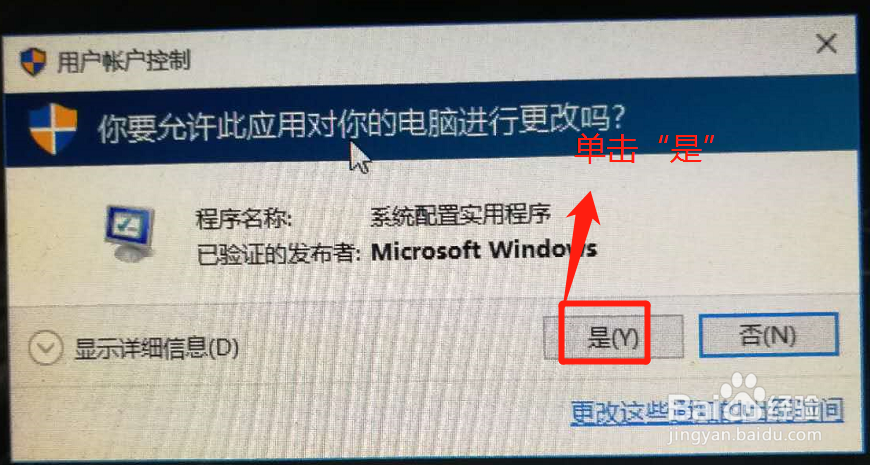 6/6
6/6在”用户账户控制设置“窗口中,查看默认设置状态,并设置”始终通知“选项为最低级,并单击”确定“选项完成设置。
小提示:确定时弹出”你要允许此程序对你的电脑进行更改吗?“单击”是“确定就行。
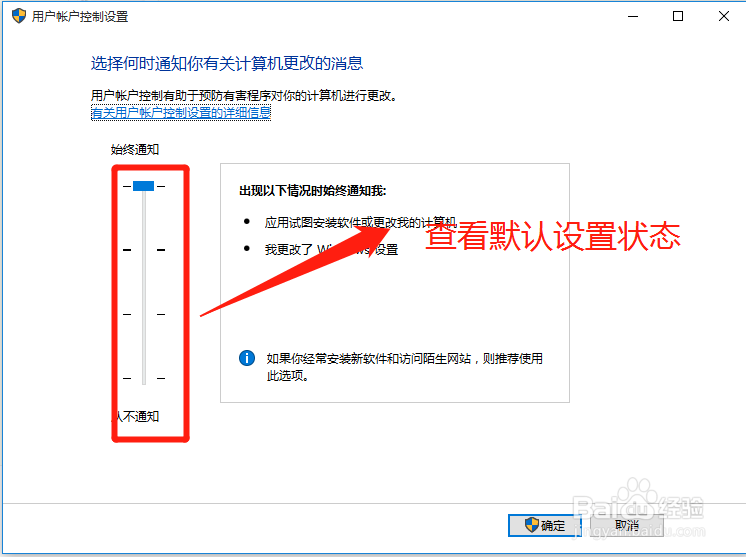
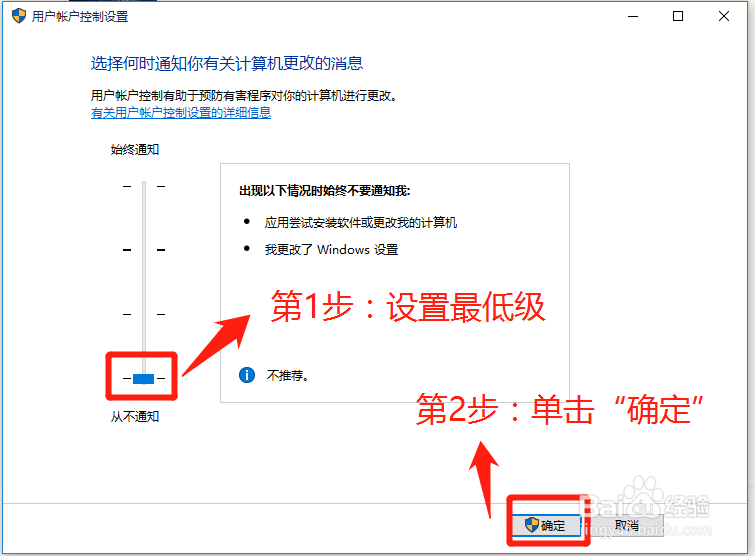 注意事项
注意事项注意如不即刻生效,建议重启电脑设置就可以生效。
本经验由本人日常工作生活所得,首发于百度经验,如要转载,请留出处。 如有帮助请给予点投票支持。如要继续,请关注。如成功,请点赞。如有疑问,请留言。
操作系统WIN10版权声明:
1、本文系转载,版权归原作者所有,旨在传递信息,不代表看本站的观点和立场。
2、本站仅提供信息发布平台,不承担相关法律责任。
3、若侵犯您的版权或隐私,请联系本站管理员删除。
4、文章链接:http://www.1haoku.cn/art_630399.html
上一篇:黎明觉醒制作木板
下一篇:win7电脑打开任务管理器的三种方法
 订阅
订阅